想要將硬碟換為更大的硬碟或將硬碟中的作業系統遷移到SSD以便直接提升電腦性能?現在無需使用Ghost或者為硬碟製作映像檔案,也無需額外購置對拷機,使用專業的硬碟對拷軟體 – Renee Becca可直接三步完成克隆!並可立即開機使用!
Renee Becca功能介紹
專業檔案備份還原、克隆、系統遷移軟體 - Renee Becca

內建多種功能,如備份、還原、克隆、系統遷移至SSD等。
支援完美克隆磁碟/分割槽/磁碟到新硬碟。硬碟克隆完成後,可立即使用新硬碟開機使用。
在系統遷移、硬碟克隆時對SSD自動進行4K對齊。
支援硬碟、分割槽、資料夾的備份與還原。提供多種備份方案任君選擇。
可為不同的備份對象制定自動備份時間表及進階設定,選擇特定的備份方案,方便您管理及更新備份。
內建多種功能,如備份、還原、克隆、系統遷移至SSD等。
支援完美克隆磁碟/分割槽/磁碟到新硬碟。硬碟克隆完成後,可立即使用新硬碟開機使用。
在系統遷移、硬碟克隆時對SSD自動進行4K對齊
相容:Windows 10 / 8.1 / 8 / 7 / Vista / XP / 2008 / 2012(32bit/64bit) / Server 2008
如何使用專業硬碟對拷軟體對拷硬碟?
此處選用整體硬碟資料遷移功能作為演示。
第一步:打開Renee Becca。點選“克隆”功能中的“硬碟克隆”。
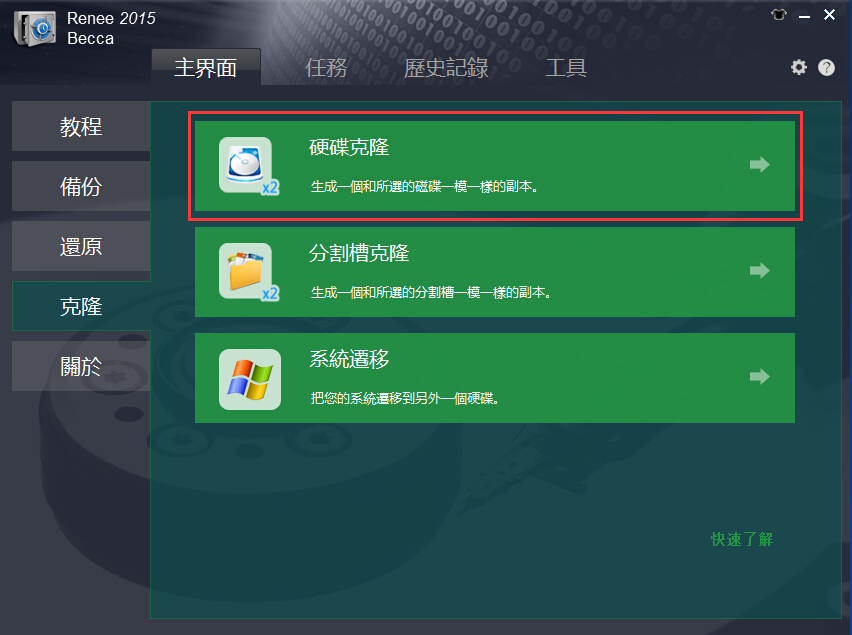
第二步:請在“目標磁盤”中選擇您的目標磁碟。并點選“克隆”。
如需使用目標磁碟啟動電腦,請勾選“讓目標磁片可以啟動”。
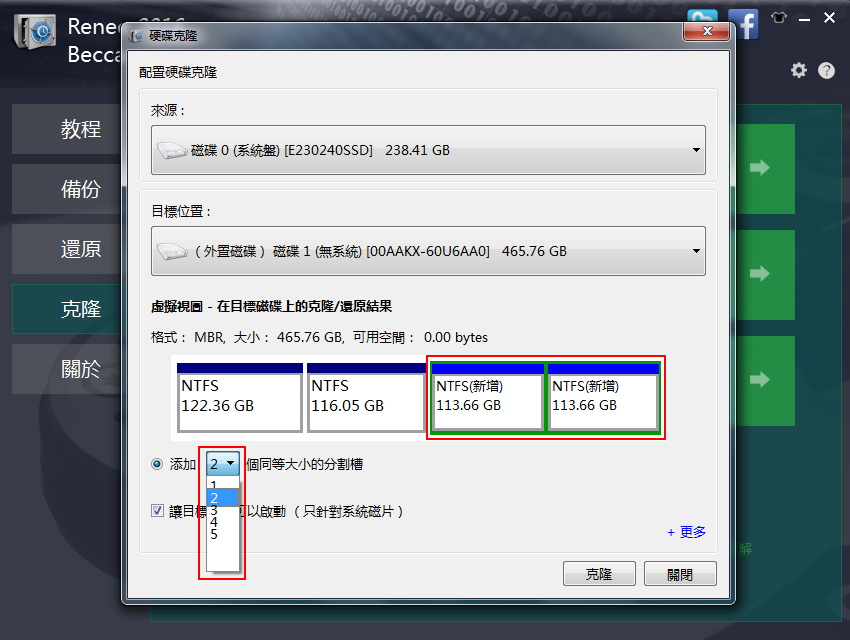
如您需要使用目標磁碟剩餘空間的其他利用方案,請點選“更多“,即可選擇其他的磁碟剩餘空間利用方案。
“保持原有大小”跟”拷貝所有磁區“有什麽區別?
”保持原有大小“是在拷貝的過程中,將原磁碟中所有可見的檔案資訊進行克隆,不包括已被刪除但尚未被覆蓋的檔案資訊。
”拷貝所有磁區“是指拷貝的過程中,將原磁碟中所有檔案資訊進行克隆,包括已被刪除但尚未被覆蓋的檔案資訊。
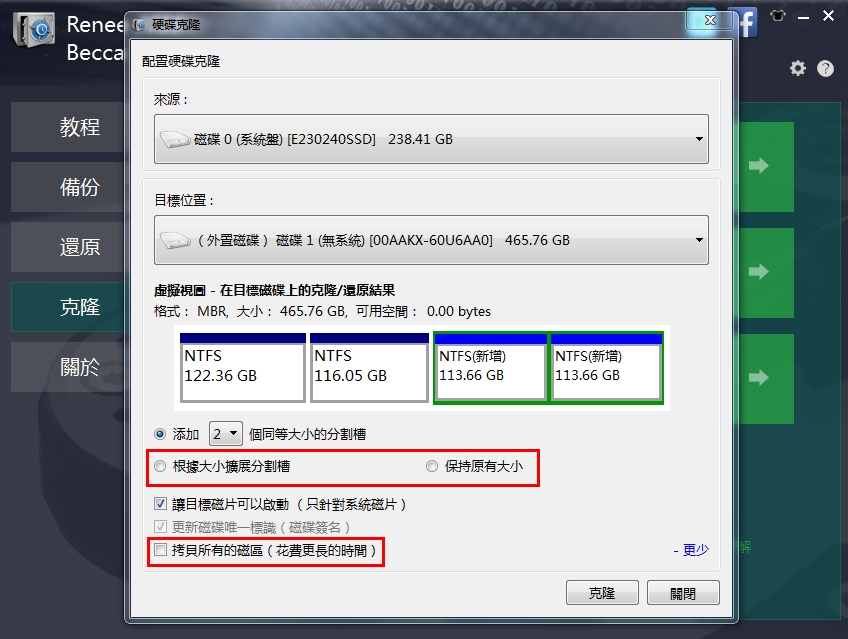
第三步:克隆完成后,請關閉電腦拆除原硬碟,并安裝上新的硬碟,再重新打開電腦,即可正常使用。
請在確認目標磁碟可正常啟動電腦且裏面的檔案資訊都完整后,再對原磁碟進行處理。






